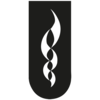Rutas de acceso
• Desde el Menú Archivos, opción Periodo.
• O desde la barra de herramientas, con el botón periodo. Nota: Aparece al inicio, después de la ventana de Abrir empresa.
Para qué sirve
Esta ventana tiene 2 funciones principales:
1. Elige un directorio de datos, y
2. Escoge el período de trabajo.
Elige un directorio de datos
Te permite indicar la ruta en la que se encuentran o se encontrarán los datos de la empresa a la que le llevas la contabilidad. Es importante que esta ruta sea siempre igual para la misma empresa, porque de otra manera habrá duplicidad de informaci ón y una posible pérdida de tus datos.
Te puedes auxiliar de un botón para indicar la ruta del directorio de datos.
Base de datos Ejemplos
Aquí mismo puedes pedir que tu programa maneje la base de datos Ejemplos, que contiene datos de una empresa ficticia, los cuales te pueden servir para aprender a manejar tu sistema sin afectar la información contable de tu empresa. La información que modifiques o que crees en este directorio podrás borrarla u ocuparla para pruebas y ensayos posteriores.
Escoge el periodo de trabajo
• En este campo puedes moverte a diversos periodos de la contabilidad de la empresa a la que ingresaste en la ventana de Abrir Empresa. Puedes cambiarte a Enero del 99, Junio 99, Mayo 99, etc.
• Si el periodo al que estás ingresando aún no tiene dado de alta el catálogo de cuentas ni han sido creados sus archivos, el sistema te sugerirá q ue lo hagas, con la cual entrarás en la
• ventana de Control de archivos.
En Control de archivos puedes seleccionar la opción de Instalación automática, mediante la cual se generarán todos los archivos de datos que e l sistema necesita para trabajar.
Problemas y soluciones

Crea el siguiente periodo
Ruta de acceso:
• Menú Procesos, opción Creación del siguiente periodo.
• Desde la barra de herramientas, con el botón siguiente período.
Para qué sirve
Siempre que la información de un mes haya sido capturada, necesitas crear el siguiente periodo de trabajo.
Este proceso genera los archivos que se utilizarán en el nuevo periodo y transporta el catálogo de cuentas íntegro, convirtiendo los saldos finales del presente mes a saldos iniciales del nuevo mes para cada una de las cuentas. Así garantiza la continuidad del catálogo de cuentas y de los saldos acumulados.
Repercusiones
Si el siguiente periodo que se está creando es el p rimero de un nuevo Ejercicio fiscal (por ejemplo, que desde Diciembre de 1999 se haga la creación de Enero de 2000), el sistema actualizará los montos de Depreciación acumulada y % de vida útil remanente de cada uno de los activos registrados.
Al oprimir Aceptar el sistema ejecutará este proces o. Al finalizar podrás cambiarte al período recién creado. Si no te cambias en ese momento, después podrás hacerlo con la función Cambio de directorio y fecha.
Cerrar empresa
Ruta de acceso:
• Menú Archivos, opción Cerrar empresa.
• Desde la barra de herramientas, con el botón cerrar empresa.
En que consiste
Esta opción sirve para terminar el trabajo con la empresa activa y poder abrir otra empresa. Al cerrar la empresa, no cierras el sistema.
Al cambiarte a otra empresa, los procesos que realices se aplicarán exclusivamente a la contabilidad de la empresa que elegiste.
Fuente: Apuntes de Software Contable de la Unideg